iWisoft Video Converter on vapaa media-muunnin, joka on voi muuntaa kaikki suosittuja video-muodossa. Voit valita peitellyt formaattia toiseen helposti. Se on kyky poimia äänen, muuntaa kuvatiedostoja ja muokata videoita kuten teidän vaatimus. Voit myös valita optimoidun media tulostusprofiileihin ja muuntaa minkä tahansa videon / äänitiedosto Zune, iPhone, Xbox, Apple TV, ja monet muut laitteet. Säätää videon asetuksia ennen muuntamalla niitä käyttämällä näitä peruseditointia ominaisuuksia, kuten bitrate, videokoodekkeja äänikoodekkeja, videon kokoa, näytteenottotaajuus, säätää äänenvoimakkuutta ja niin edelleen. Voit myös muokata videon avulla yhdistää videoita, leikata, rajata, lisätä tekstityksiä ja monia muita hyödyllisiä videoeditointiin vaihtoehtoja.
- Osa 1. Step-by-Step Guide to muuntaa videoita käyttämällä iWisoft Free Video Converter
- Osa 2. suositella paras iWisoft Free Video Converter Vaihtoehtoiset
Osa 1. Step-by-Step Guide to muuntaa videoita käyttämällä iWisoft Free Video Converter
iWisoft Free Video Converter on erittäin yksinkertainen video muuntaa ohjelman kaikki perus kustomointityökaluilla tehdä videon viihdyttävä. Sinulle sopii, olemme tarjonneet askel-askeleelta opas muuntaa suosikkivideosi avulla iWisoft Video Converter.
Vaihe 1: Tuo mediatiedostoja iWisoft Video Converter. Lataa iWisoft Free Video Converter ja lisätä videotiedostoja muuntaminen. Voit myös tuoda useita videotiedostoja ohjelma yhdistää videot toiseen videon muodossa.
Vaihe 2: Aseta mikä tahansa videon ulostuloformaatti. Valitse mikä tahansa Esitysmuoto sen videoformaatteja. Voit valita minkä tahansa videon muodossa, kuten AVI, MOV, MKV, MP4, MPEG, WMV ja niin edelleen. Se tukee myös muuntaa kaiken videotiedoston Äänitiedostoformaatti.
Vaihe 3: Käynnistä muuntaminen videoita. Vaihda Video parametri tarvittaessa ja valitse "OK" tallentaaksesi asetukset. Valitse kohdekansio ja kosketa "Käynnistä" -painiketta. Se muuntaa videot automaattisesti.
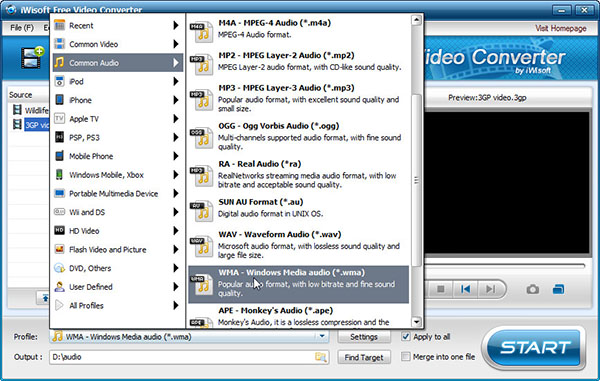
Osa 2. suositella paras iWisoft Free Video Converter Vaihtoehtoiset
UniConverter on multimedia konvertteri tehokas media toiminnot ja muuntaa työkaluja. Kuka tahansa voi käyttää tätä ohjelmaa, koska se on erittäin helppo käyttää. Se on kyky muuntaa minkä tahansa yleistä ääni- tai videoformaatteja, 3D- tai 2D-videoita, HD-videoita tai online video tuloksia. Se tukee kaikkia tärkeimpiä median tiedostomuotoja, kuten WMV, OGG, WAV, AVI, M4A, RM, AVC, MPEG, 3GP, MOV, AAC, MP2 ja yli 160 + videoformaatteja. Se tunnetaan parhaiten sen laaja resurssien formaatteja, kuten H.264, AVCHD, MKV, HD WMV, ja niin edelleen.
Video Converter - UniConverter
Hanki paras vaihtoehto iWisoft Free Video Converter:
- High-Speed Tulokset: GPU-kiihdytystä tekniikka mahdollistaa iMedia Converter muuntaa videoita Huippunopea (90X nopeammin tuloksia).
- Erinomainen Tulostuslaatu: Taattu alkuperäinen tulostusjäljen ellei käyttäjä haluaa vaihtaa video codec manuaalisesti.
- Yhdistä video-tai äänitiedostoja: Yhdistä useita video-tai äänitiedostoja ja muuntaa ne yhdeksi videotiedosto.
- Säädä video parametrit: Videokoodekit, videokuvaan, bitrate, äänikoodekkeja, kanavat, tekstitys, vesileima, leikata, rajata tai tallentaa ääntä.
- Jaa videoita Online: Tukee Hulu, Vimeo, Break, MyVideo, VideoBash, YouTube, Metacafe ja muut 1000: n verkkosivuilla.
- Optimoitu Laiteasetus: tukee kaikkia kannettavien laitteiden, kuten Applen laitteiden, Samsung, LG, Xbox, älypuhelimet jne
Tarkemmat opas siitä, miten muuntaa videoita kanssa iWisoft Free Video Converter Vaihtoehtoiset
Vaihe 1: Avaa UniConverter Lisää videoita
Lataa UniConverter ja avaa se. Aloittaa lisäämällä videotiedostoja, jotka on muunnettava. Voit lisätä videoita, voit mennä "Tiedosto" -valikosta ja valitse "Load Media Files" tai suoraan käyttää drag-n-drop menetelmällä.

Vaihe 2: Paranna videon käyttämällä muokkaustyökalut (valinnainen)
Lisäämisen jälkeen videoita, voit käyttää mitä tahansa muokkaustyökaluja kuten Vaihda Video codec, Smart fit teknologia, säätää äänenvoimakkuutta tai kirkkautta, värikylläisyyttä kohta, leikata mitään osaa videon, Kierrä ja monet muut räätälöintiä tekniikoita. Voit valita "Yhdistä kaikki videot" yhdistää videoita yhdeksi videon muodossa.

Vaihe 3: Valitse Esitysmuoto
Seuraava tärkeä askel on valita lähtö formaatti 6 median luokkia. Valitse mikä tahansa videoformaatti alkaen "Video" -osiossa. Voit valita AVI, MOV, WMV, MKV, MP4 tai muita edullisia videon muodossa. Käyttäjät voivat myös halutessaan määritellä omia videoformaatti menemällä "Pakkaa Asetukset" klikkaamalla -asetuskuvaketta ja asettaa mitään esitysmuodon.

Vaihe 4: Tarkista kohdekansio ja Convert
Tarkista kohdekansio ja valitse jokin kansio kuin haluat. Aloita video muuntaminen valitsemalla "Convert" -painiketta. Kun muunnos on ohi, saat ilmoituksen, että videon muuntaminen on valmis.

Ei ole mahdollista katsoa videon videomuoto kaikissa laitteissa. Käyttäjät tarvitsevat luotettavan video muuntaa ohjelmaa kuten UniConverter muuntaa ja toistaa videoita tahansa kannettavaan laitteeseen. Vaikka iWisoft Video Converter voi tuntua sopiva video converter UniConverter on parempi kaikessa.




